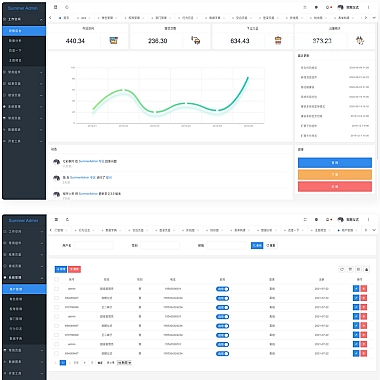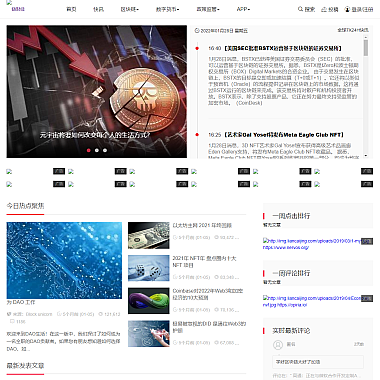清除dns缓存命令(清除dns缓存命令行)
在使用网络时,我们经常会遇到DNS解析错误的情况,这可能是由于DNS缓存造成的。DNS缓存是指计算机或设备存储的最近使用的DNS查询结果,以便在下一次查询时更快地响应请求。但有时候,DNS缓存会出现问题,导致我们无法访问某些网站或服务。这时候,清除DNS缓存就成了必须的操作。
下面,我们将介绍如何使用命令行来清除DNS缓存,并提供一些有用的小技巧,以确保您的网络畅通无阻。
小标题一:如何清除DNS缓存?
使用Windows命令行清除DNS缓存
在Windows系统下,我们可以使用命令行来清除DNS缓存。具体的命令是:ipconfig /flushdns。这个命令会清除计算机的DNS缓存,以便重新解析DNS查询。您只需要按下Win+R键,打开运行窗口,输入cmd并按下Enter键,然后在命令行中输入ipconfig /flushdns即可清除DNS缓存。
使用macOS命令行清除DNS缓存
在macOS系统下,我们可以使用命令行来清除DNS缓存。具体的命令是:sudo killall -HUP mDNSResponder。这个命令会重启mDNSResponder进程,以清除DNS缓存。您只需要打开终端应用程序,输入sudo killall -HUP mDNSResponder命令,并按下Enter键即可清除DNS缓存。
使用Linux命令行清除DNS缓存
在Linux系统下,我们可以使用命令行来清除DNS缓存。具体的命令是:sudo /etc/init.d/nscd restart。这个命令会重启NSCD进程,以清除DNS缓存。您只需要打开终端应用程序,输入sudo /etc/init.d/nscd restart命令,并按下Enter键即可清除DNS缓存。
小标题二:为什么要清除DNS缓存?
解决DNS解析错误
DNS解析错误是指计算机无法将域名解析为IP地址,从而无法访问网站或服务。这可能是由于DNS缓存出现问题导致的。清除DNS缓存可以解决这个问题,使计算机重新解析DNS查询。
加速网络访问
DNS缓存可以加速网络访问,因为它可以在下一次查询时更快地响应请求。但如果DNS缓存出现问题,它可能会减慢网络访问速度。清除DNS缓存可以确保网络访问畅通无阻。
小标题三:如何避免DNS缓存问题?
使用静态IP地址
使用静态IP地址可以避免DNS缓存问题,因为它不需要进行DNS查询。这需要手动配置IP地址,并且可能需要更多的管理工作。
使用可靠的DNS服务器
使用可靠的DNS服务器可以避免DNS缓存问题,因为它们通常具有更好的性能和可靠性。您可以使用Google的公共DNS服务器(8.8.8.8和8.8.4.4)或Cloudflare的公共DNS服务器(1.1.1.1和1.0.0.1)。
定期清除DNS缓存
定期清除DNS缓存可以避免DNS缓存问题,因为它可以确保DNS缓存保持。您可以定期使用命令行清除DNS缓存,或者使用第三方工具来自动清除DNS缓存。
清除DNS缓存是保持网络畅通的重要步骤。使用命令行可以轻松地清除DNS缓存,并避免DNS解析错误和网络访问速度减慢的问题。使用静态IP地址、可靠的DNS服务器和定期清除DNS缓存也可以帮助您避免DNS缓存问题。
(www.nzw6.com)